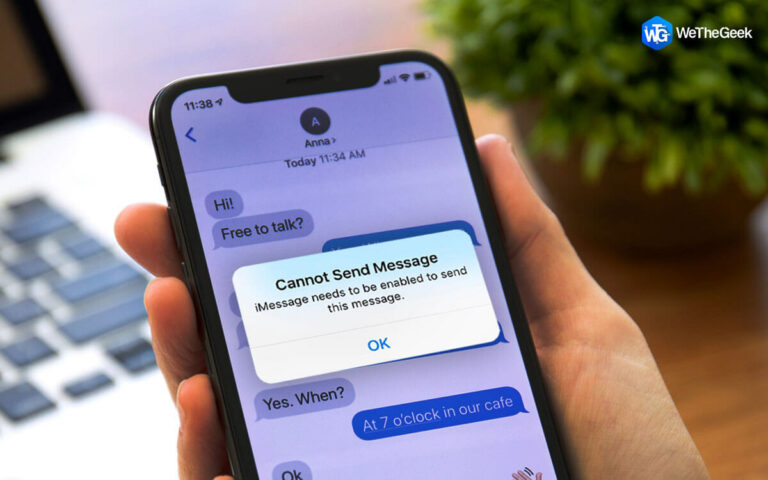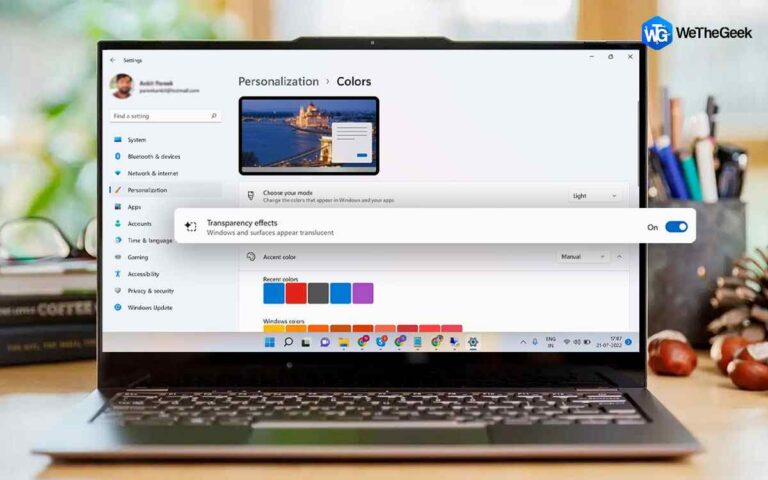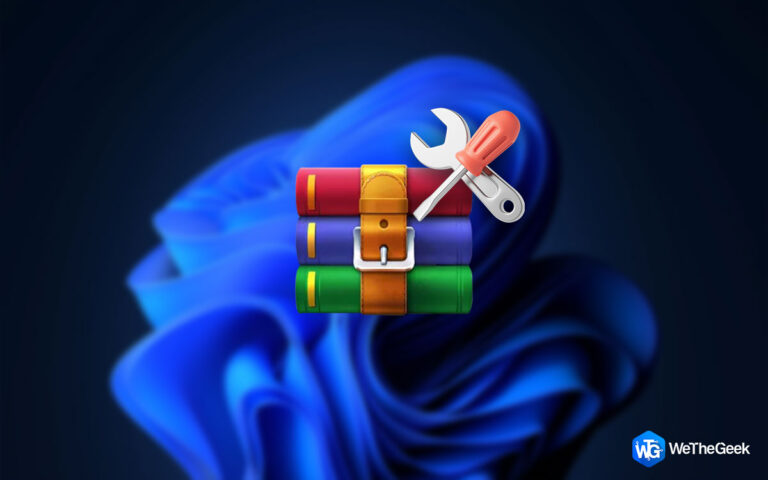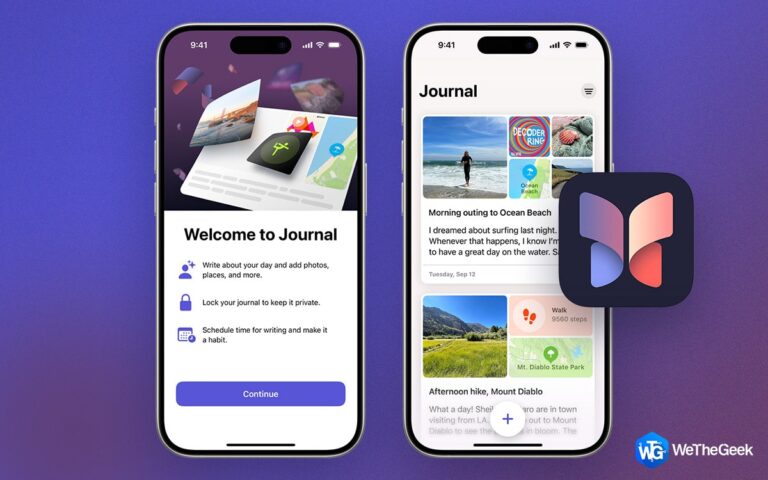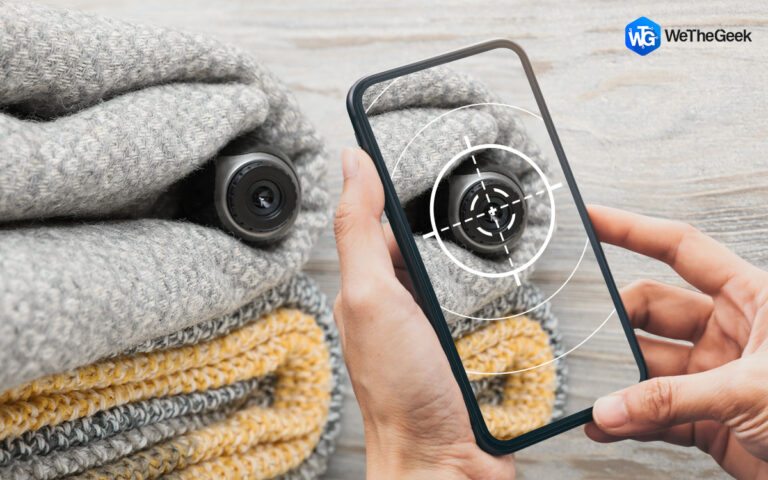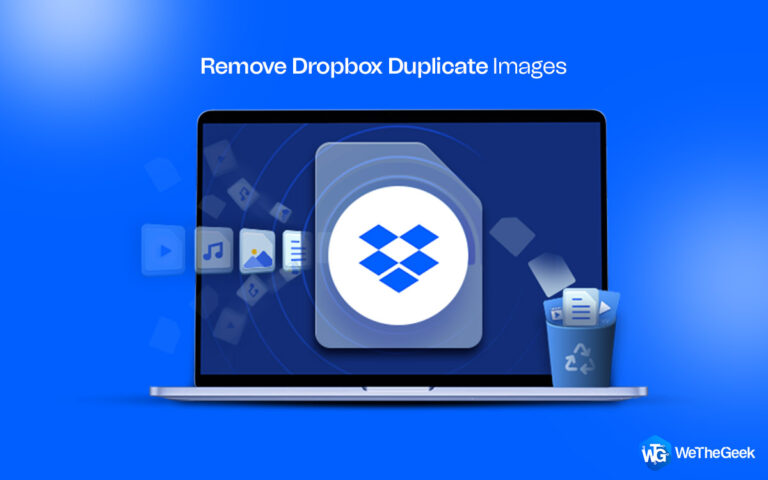Как исправить хлопающий шум Logitech G Pro X на ПК с Windows 11/10 (2022 г.)
Логитек — известный производитель игрового оборудования. Одна из ее популярных гарнитур, Logitech G Pro X, имеет огромный корпус для вентилятора. Одна из причин этого заключается в том, что он поставляется со встроенной звуковой картой для контроля качества звука. Несмотря на популярность и спрос, несколько клиентов сообщают о том, что при использовании Logitech G Pro X они слышат треск и треск. Если вы один из них, вы попали по адресу.
Причины возникновения могут быть различными; следовательно, мы обсуждаем возможные причины и решения для исправления Logitech G Pro X Статический шум проблема на ПК с Windows!
Обязательно к прочтению: как решить, что микрофон Logitech G533 не работает
Каковы основные причины появления шума в Logitech G Pro X?
Многие люди сообщают, что испытывают потрескивание звука или хлопки из-за проблем с гарнитурой или программным обеспечением. Помимо этого, наиболее распространенными причинами ошибки являются:
- Проблема с проводами
- Проблема с драйвером
- Аппаратная проблема
- Конфигурация Logitech G Hub
Как исправить шум Logitech G Pro X на ПК с Windows 11/10
Теперь, когда мы знаем вероятные причины, дайте нам знать, что можно сделать, чтобы исправить Logitech G Pro X Popping Noise в Windows 11.
Решение 1. Отключите и снова подключите гарнитуру
Если вы слышите хлопки, первое, что вам нужно сделать, это отсоединить, а затем снова подключить гарнитуру. Помехи могут быть проблемой, если вы носите беспроводную гарнитуру. Итак, вы должны проверить это, переместив свой компьютер или гарнитуру Logitech в совершенно другое место.
В зависимости от того, как создаются помехи, вам может потребоваться переместить оборудование или использовать проводную гарнитуру, если помехи исходят от оборудования. Кроме того, может помочь перемещение базы гарнитуры ближе к компьютеру, изменение ее канала или сброс настроек беспроводной гарнитуры.
Решение 2. Отключите окружающий звук
Объемный звук отвечает за то, чтобы сделать любой саундтрек более реалистичным и улучшить его, придав ему более высокую интенсивность и глубину. Однако это может показаться привлекательным, но некоторые пользователи сообщают, что при включении этой функции в гарнитуре Logitech возникают многочисленные проблемы со звуком. Чтобы решить проблему, отключите объемный звук:
Шаг 1: Сначала необходимо запустить приложение Logitech G HUB.
Шаг 2: Затем нажмите на значок динамика. Затем снимите флажок «Включить объемный звук».
Шаг 3: После внесения изменений наденьте гарнитуру и посмотрите, исчезнет ли проблема. Если проблема не устранена, попробуйте следующее решение, указанное ниже.

Вероятно, это должно решить проблему с шумом Logitech G Pro X Popping Noise в кратчайшие сроки!
Решение 3. Переустановите Logitech G HUB
Вы можете быстро оптимизировать и настроить все поддерживаемое оборудование Logitech G с помощью программного обеспечения Logitech G HUB. Однако недавно было выпущено обновление этой программы, и это конкретное обновление вызывает сбои в работе некоторых основных функций. Чтобы проверить, так ли это, попробуйте переустановить приложение:
Шаг 1: Вы должны удалить программное обеспечение перед его повторной установкой.
Шаг 2: Чтобы открыть окно «Выполнить», одновременно нажмите клавиши Windows + R. В текстовом поле ввода введите control appwiz.cpl и нажмите Enter.

Шаг 3: Удалите Logitech G HUB, дважды щелкнув его и выбрав «Да».
Шаг 4: Когда вы закончите, перезагрузите компьютер.
Шаг 5: Теперь вы должны установить Logitech G HUB, перейдя на страница загрузки.

Шаг 6: Ваша установка должна быть завершена. Для этого перейдите на страницу загрузки и нажмите «Загрузить для Windows».
Завершите переустановку Logitech G HUB, следуя инструкциям на экране. Когда вы закончите, наденьте гарнитуру, и она должна работать как надо.
Решение 4. Проверьте соединительные провода
Еще одна возможная причина появления хлопков в гарнитуре Logitech — проблемы с соединительными кабелями. В этом случае мы рекомендуем вам тщательно осмотреть провода игровой гарнитуры, чтобы убедиться в их исправности. Если вы обнаружите какой-либо изгиб или повреждение провода, вы должны заменить его.
Итак, если есть проблема с проводом, вы должны обратиться в сервисный центр, чтобы отремонтировать его.
Кроме того, убедитесь, что 3,5-мм разъем ПК исправен. Чтобы убедиться в этом, подключите гарнитуру к другому компьютеру и проверьте, связана ли проблема только с вашим компьютером или она возникает на всех компьютерах.
Обязательно прочтите: как исправить отставание клавиатуры Logitech на ПК с Windows 10?
Решение 5. Обновите звуковые драйверы (рекомендуется)
Как было сказано ранее, еще одна возможная причина такого рода шума в гарнитуре Logitech — использование неисправного драйвера. Если вы давно не обновляли драйвер Logitech G Pro X, есть большая вероятность, что вы услышите хлопок, потрескивание и другие шумы в гарнитуре при подключении к ПК.
Таким образом, обновление драйвера является обязательным. Производитель регулярно выпускает совместимые обновления драйверов, чтобы можно было легко решить потенциальные проблемы с гарнитурой. Чтобы обновить драйвер, выполните процедуру, описанную ниже:
Чтобы обновить драйверы вручную на ПК с Windows
Шаг 1: Для начала используйте клавишу Windows или просто откройте меню «Пуск».
Шаг 2: Введите «Диспетчер устройств» в поле поиска.
Шаг 3: Перейдите в категорию «Аудиовходы и выходы».
Шаг 4: Разверните его и выберите драйвер гарнитуры.
Шаг 5: Щелкните его правой кнопкой мыши и выберите параметр «Обновить драйвер».

Затем вы должны следовать инструкциям на экране, чтобы завершить процесс. Честно говоря, обновление драйверов вручную может быть обременительным и трудоемким. Кроме того, неправильное выполнение может привести к различным проблемам с ПК, включая внезапные сбои системы.
Поэтому советуем вам воспользоваться помощью профессиональное программное обеспечение для обновления драйверов как Расширенное обновление драйверов для пакетной установки правильных и совместимых драйверов в несколько кликов. Приложение поставляется с простой и интуитивно понятной панелью управления, которая упрощает процесс установки последних обновлений драйверов. Он также имеет функции резервного копирования и восстановления для возврата к предыдущим драйверам в случае любого сбоя.
Автоматическое обновление драйверов на ПК с Windows
Шаг 1: Загрузите последнюю версию Advanced Driver Updater на свой ПК с Windows 11/10/8/7/Vista/XP.
Шаг 2: Запустите быстрое сканирование и позвольте инструменту обновления драйверов обнаружить и перечислить все проблемные драйверы на вашем ПК с Windows. Сюда входят все устаревшие, несовместимые, отсутствующие, поврежденные и поврежденные драйверы вашего компьютера.

Шаг 3: Вы можете либо обновить неисправные звуковые драйверы, либо просто нажать кнопку «Обновить все», чтобы получить последние версии драйверов для всех компонентов одновременно.

Шаг 4: Обязательно перезагрузите компьютер, чтобы изменения вступили в силу!
Как только ваше устройство начнет работать с последними звуковыми драйверами, вы больше не будете сталкиваться с раздражающей проблемой Logitech G Pro X Popping Noise на вашем устройстве.
Вывод
В этом руководстве рассматриваются распространенные причины проблемы с потрескиванием звука при использовании гарнитуры Logitech G Pro X с ПК с Windows. Мы перечислили наиболее эффективные решения для решения проблемы. Итак, внимательно и тщательно пройдите все этапы. Если вы спросите нас, мы рекомендуем поддерживать ваши звуковые драйверы в актуальном состоянии.
Если вам известен какой-либо другой обходной путь, который может решить проблему с потрескиванием звука, поделитесь им с нами в разделе комментариев. Вы можете написать нам на [email protected]
СЛЕДУЮЩИЙ ПРОЧИТАЙТЕ: